oppo和oppo怎么互传联系人
是几种在OPPO手机之间互传联系人的详细方法,涵盖不同场景和需求:
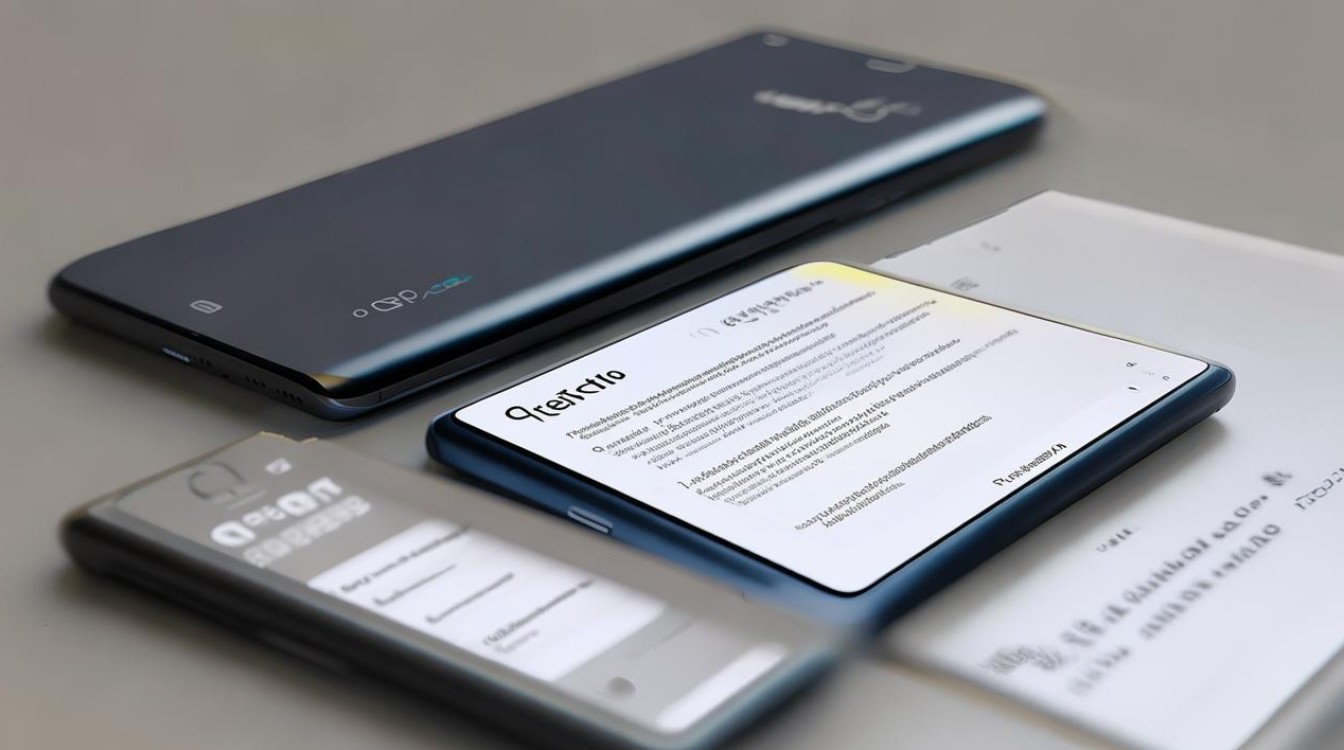
| 方法 | 适用场景 | 核心优势 | 注意事项 |
|---|---|---|---|
| OPPO互传功能 | 两台OPPO设备近距离快速传输 | 无需网络、直连稳定 | 需保持设备靠近且蓝牙/Wi-Fi正常启用 |
| 蓝牙分享 | 无网络环境或小批量传输 | 通用性强、不依赖第三方工具 | 传输速度较慢,适合少量联系人 |
| 云服务同步 | 跨设备长期管理与备份 | 自动云端存储、多端同步 | 依赖网络稳定性,需登录同一账号 |
| SIM卡导入导出 | 应急备用或兼容性较强的旧机型 | 物理介质存储,兼容性广 | 受限于SIM卡容量(通常仅支持少量条目),操作较繁琐 |
| 手机搬家APP | 全面迁移新旧手机替换 | 批量处理全量数据(含联系人、照片等) | 可能覆盖目标机现有数据,建议提前备份 |
通过「OPPO互传」传输联系人
这是官方推荐的高效方式,尤其适合大量联系人的批量迁移,具体步骤如下:
- 开启功能准备:在两部OPPO手机的设置中,进入“其他无线连接”或“连接与共享”菜单,打开“OPPO互传”开关;
- 导出联系人文件:从源手机上打开电话应用→进入联系人界面→点击右上角齿轮图标进入设置→选择“导入/导出联系人”→勾选“导出到存储设备”,生成标准的.vcf格式文件(vCard);
- 发起传输:返回文件管理找到刚保存的.vcf文件→选择用“OPPO互传”发送;
- 接收端操作:目标手机收到弹窗提示后点击“接收”,完成后自动解析并存入通讯录。 该方法的优势在于传输速度快且安全性高,全程加密不经过第三方服务器,若遇到失败情况,可检查是否关闭了系统防火墙或尝试重启设备。
蓝牙逐条/批量分享
适用于临时传递个别名片或小规模更新的场景:
- 配对设备:双方开启蓝牙(下拉通知栏快捷开关),确保可见性设置为“所有人可见”;
- 选择目标对象:进入联系人列表→长按某个条目→点击“分享联系人”→在弹出窗口中选择“蓝牙”;
- 多选操作技巧:如需一次性发送多个名片,可先按右上角菜单键激活全选模式,再统一勾选后执行上述流程;
- 确认接收:接收方会收到权限请求通知,确认后即可自动完成导入。 此方案虽灵活但效率较低,更适合精准控制单项数据的交互需求,需要注意的是,密集传输可能导致电量消耗较快。
利用OPPO云服务跨设备同步
实现无缝衔接的最佳实践路径:
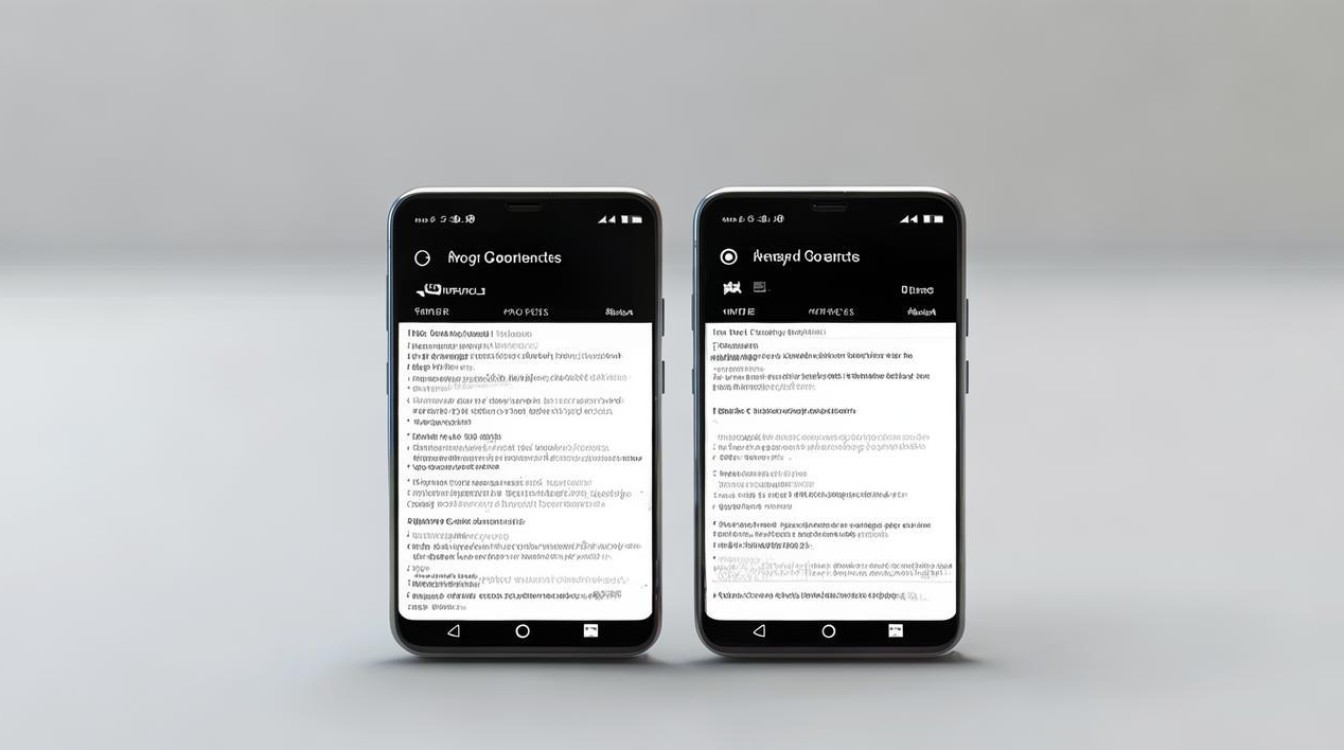
- 账户绑定与配置:分别登陆两台设备的同一OPPO账号→进入云服务设置→开启“联系人同步”选项;
- 触发同步机制:旧机上传数据至云端后,新机会自动下载最新通讯录版本;
- 冲突解决策略:当检测到重复项时,系统将提示用户优先采用哪一侧的信息。 该模式的最大特点是支持异地操作和版本回滚,即使更换新机也能保持历史记录完整,初次同步可能需要较长时间等待云端响应。
借助SIM卡作为中介载体
一种传统的过渡方案,在某些特殊情况下仍具实用价值:
- 备份至SIM卡槽:原手机打开联系人应用→选取需要转移的条目→通过“更多”按钮调出菜单→执行“复制到SIM卡”;
- 物理转移过程:将SIM卡插入目标手机对应卡槽;
- 还原数据显示:新机启动时会自动识别并导入SIM卡内的联系人信息,或手动触发导入指令。 尽管现代智能手机逐渐弱化了对SIM卡存储功能的依赖,但在网络故障等极端条件下仍能发挥应急作用,但需注意的是,单张SIM卡最多只能存储约几百条记录,超出部分将被截断。
使用「手机搬家」进行全面迁移
专为换机设计的一站式解决方案:
- 安装专用工具:新旧机均下载安装官方发布的“手机搬家”应用程序;
- 建立连接通道:新机生成二维码供旧机扫描建立局域网络链路;
- 定制化选型:根据实际需求勾选需要迁移的数据类型(必选联系人);
- 监控进度条走完:整个过程中不要中断任何一方的操作,直至显示成功提示。 这种方式特别适合整机升级场景,除通讯录外还能同时带走短信、通话记录等多种个人信息,唯一缺点是会清空接收端的原有同类数据,因此务必提前做好重要资料备份。
相关问答FAQs
Q1:为什么有时候用OPPO互传传不了联系人?
A1:这种情况通常是由于以下原因造成的:①未正确导出为.vcf格式文件;②两台设备的互传功能未同时开启;③网络信号不稳定导致中断,解决方法包括重新检查文件格式、确认双方功能状态及尝试切换至更稳定的Wi-Fi环境重试。
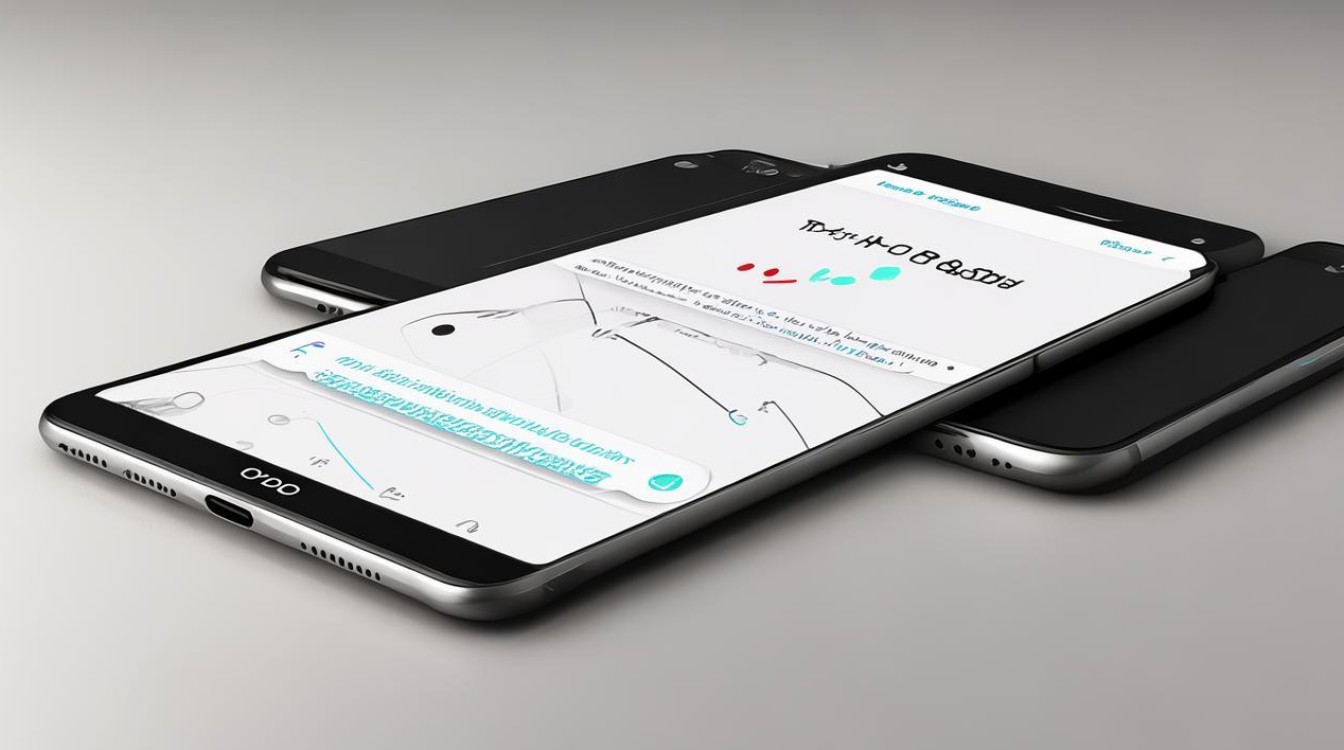
Q2:通过云服务同步后发现少了几个联系人怎么办?
A2:这可能是因为在同步前部分条目被标记为无效或已删除状态,建议先在网页版云服务平台查看完整历史版本,手动恢复缺失项后再重新同步;同时也要排查是否存在分组隐藏设置导致的显示差异问题,如果问题依旧存在,联系客服
版权声明:本文由环云手机汇 - 聚焦全球新机与行业动态!发布,如需转载请注明出处。












 冀ICP备2021017634号-5
冀ICP备2021017634号-5
 冀公网安备13062802000102号
冀公网安备13062802000102号